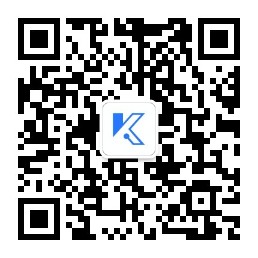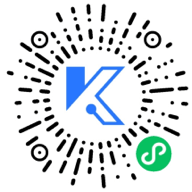哎,你是不是也遇到过这种情况:想换个IP地址,结果网上一搜,全是术语堆砌,看得头都大了?别急,今天咱们就抛开那些虚头巴脑的理论,直接上干货,一步步教你怎么改IP,顺便聊聊那些常见坑点。放心,我尽量说得像朋友聊天,不搞教科书那套。
先说说为啥要改IP吧。有时候访问某个网站被限制了,或者玩个游戏想换区服,再或者就是单纯想保护一下隐私——这些情况都可能需要动一动IP。不过得提醒一句,别拿这干坏事啊,咱们只聊合法用途。
Windows系统修改IP地址(手动版)
大部分普通人用的都是Windows,那就从这开始。别怕,跟着点鼠标就行。
第一,右下角网络图标右键,选“打开网络和Internet设置”。进去后找“更改适配器选项”,点它。你会看到几个连接,比如“WLAN”(无线)或“以太网”(有线)。现在哪个连着网,就右键哪个选“属性”。
在弹出的窗口里,找“Internet协议版本4(TCP/IPv4)”,双击它。这里通常默认是自动获取IP,咱们要改就选“使用下面的IP地址”。这时候需要填几个数:IP地址、子网掩码、默认网关。
咋知道填啥?简单,先回到自动获取的状态,接着按Win+R键,输入cmd回车,在黑框里打“ipconfig /all”。会蹦出一堆信息,找到你正用的网络连接,记下IPv4地址、子网掩码、默认网关这些。比如原IP是192.168.1.101,那你就可以改成192.168.1.150(末尾一位别跟别人冲突就行,一般在2到254之间随便选)。
填完IP和子网掩码(一般255.255.255.0)、网关后,DNS也得设。推荐用公共DNS,比如114.114.114.114或者谷歌的8.8.8.8,速度快还稳定。完事儿点确定,可能网络会闪断一下,正常。
Mac用户看这里
用Mac的别慌,操作更简单。左上角苹果图标 -> 系统偏好设置 -> 网络。选你正在用的连接,点“高级”,接着切到TCP/IP标签。把“配置IPv4”从自动改成手动,同样填上IP、子网掩码、路由器(就是网关)。DNS在另一个标签里,手动添加就行。改完点好,应用一下。
路由器改IP(更彻底)
如果想换公网IP,也就是整个网络对外的IP,得动路由器。浏览器输入192.168.1.1或192.168.0.1(具体看路由器背面),登录管理后台。找“网络设置”或“WAN设置”,里头有连接类型。如果是PPPoE拨号,直接点“断开”再“连接”,IP一般就变了。不过有些运营商给的IP是固定的,那就得重启路由器试试。
VPN和代理:懒人神器
嫌手动麻烦?直接搞个VPN或代理软件吧。下个靠谱的VPN,打开,选个服务器点连接,IP立马就换成国外或别的地区的。注意别用免费野鸡VPN,泄露数据划不来。推荐ExpressVPN或NordVPN,虽然收费但稳定。代理也行,但速度可能慢点,浏览器插件像SwitchyOmega就能管理代理。
手机端怎么搞
手机改IP也简单。WiFi的话,长按网络选“修改网络”,高级选项里改IP静态。数据流量更简单,开飞行模式再关,IP可能就变了。或者用手机VPN app,一键切换。
常见问题答疑
- 改完IP上不了网? 大概率IP冲突或网关填错了。回去检查一下,或者改回自动获取试试。
- DNS有啥用? 这玩意影响你打开网站的速度,改个好DNS可能上网更快。
- 为什么改IP后某些网站还认得出我? 浏览器指纹和cookie还在呢,清下缓存或者用无痕模式。
- 动态IP和静态IP啥区别? 动态是自动分配的,每次上网可能变;静态是固定的,适合服务器用。
- 改IP能翻墙吗? 单纯改局域网IP不行,得靠VPN换公网IP才能突破地域限制。
末尾啰嗦一句:改IP虽简单,但别频繁瞎搞,尤其是路由器拨号,小心被运营商盯上。隐私保护很重要,但合法上网更重要。好了,该说的都说了,动手试试吧,遇到问题多搜搜,其实没那么神秘。